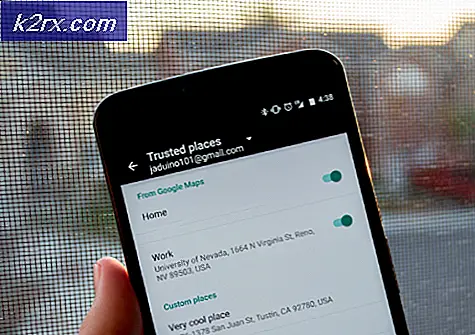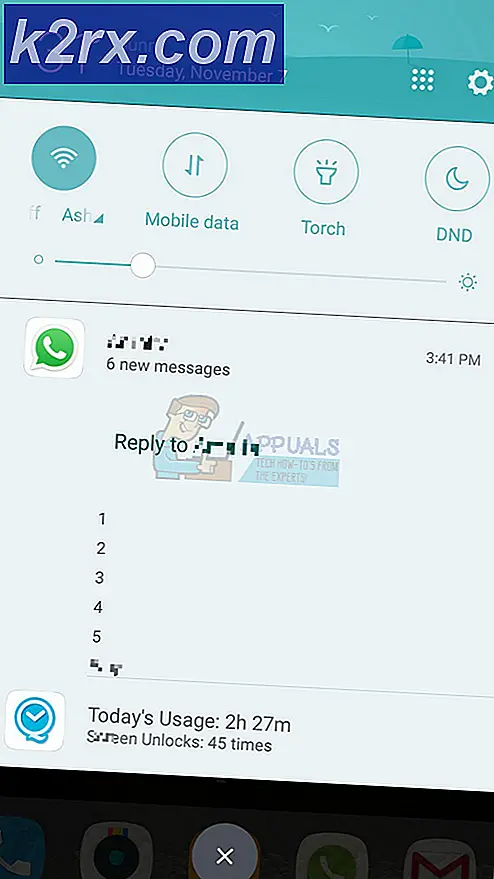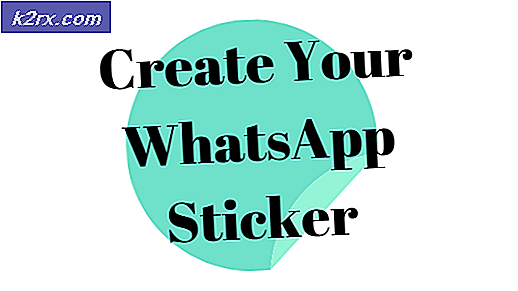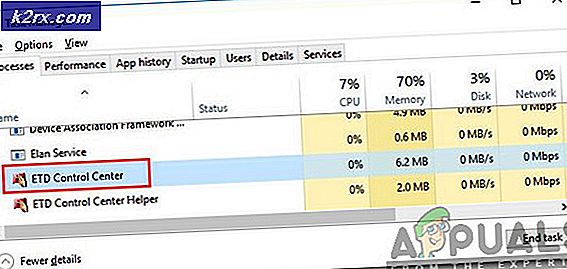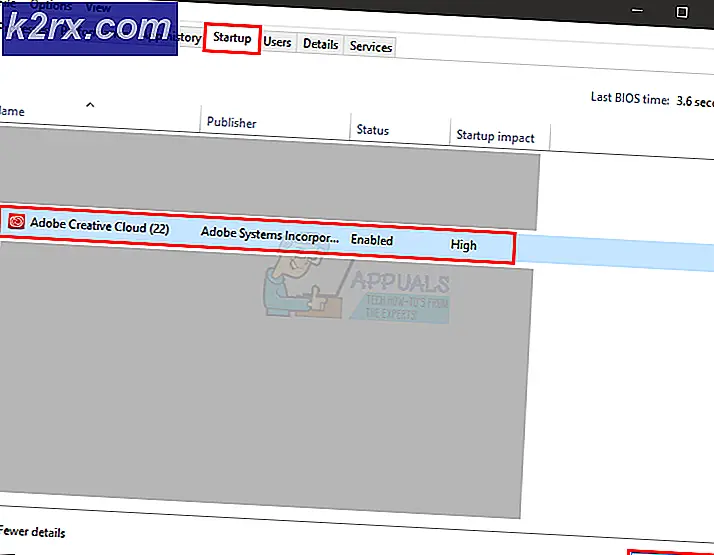Dosyaları Kopyalarken Hata 0x80070037 Hatası Nasıl Düzeltilir
Bazen, kullanıcılar dosyaları PC'den harici sabit diskine aktarmayı denediğinde, dosya aktarımı durur ve 0x80070037 hatası alabilirler, yani belirtilen ağ kaynağı veya aygıtı artık kullanılamaz. Bu, bir güç sorunu, harici sabit sürücüye bağlanan kabloyla ilgili bir sorun veya sürücünüzü bilgisayara bağlamak için kullandığınız USB bağlantı noktasıyla ilgili bir sorun olabilir.
Harici sabit diskinizi bir süredir kullandığını varsayalım (bu, yakın zamanda satın alınmış sabit disklerde de olabilir) ve diğer günlerde olduğu gibi, PC'nizden veya dizüstü bilgisayarınızdan dosya aktarmanız gerekebilir. sürücü. Ardından, dosyalarınızı transfer edemediğiniz için 0x80070037 hatası alırsınız. Aynı hata kodunu görmek için tekrar deneyebilirsiniz. Bu, önemli dosyaları aktarmanıza veya sabit sürücünüzle yapmaya çalıştığınız başka bir şey yapmanıza neden olabilir.
Bu sorunun birkaç rapor edilmiş çözümü vardır ve PC cihazınızla ilgili bir sorun bile olabilir, bu yüzden lütfen okuyun.
Yöntem 1: Bir USB 2.0 bağlantı noktasını deneyin (USB 3.0 harici bir sabit sürücü kullanıyorsanız)
Bu hata sürücünüzdeki USB 3.0 mekanizmasında bir sorun olduğunu gösterebilir. Bunu kontrol etmek için, bir USB 2.0 bağlantı noktasına takmayı deneyebilirsiniz. Bu gerçekten sorun olsaydı, verilerinizi USB 2.0 hızlarında çok daha yavaş da olsa transfer edebileceksiniz. 2.0 portları genellikle siyah içerdiğinden ve USB 3.0 portları mavi olma eğiliminde olduğundan, USB portlarını kolaylıkla ayırt edebilirsiniz .
PRO TIP: Sorun bilgisayarınız veya dizüstü bilgisayar / dizüstü bilgisayar ile yapılmışsa, depoları tarayabilen ve bozuk ve eksik dosyaları değiştirebilen Reimage Plus Yazılımı'nı kullanmayı denemeniz gerekir. Bu, çoğu durumda, sorunun sistem bozulmasından kaynaklandığı yerlerde çalışır. Reimage Plus'ı tıklayarak buraya tıklayarak indirebilirsiniz.Yöntem 2: USB bağlantı noktalarınızı kontrol edin
Bu, çalışan bir bilgisayar bulana kadar PC'nizdeki her USB bağlantı noktasını tam olarak kontrol etmenizi gerektirecektir. USB portları çift olarak veya başka bir deyişle ikiye ikiye bağlanma eğilimindedir - bu nedenle, çalışmadığını bildiğiniz başka bir portun yanında bir portu kontrol etmeniz gerekmez. Şimdiye kadar kontrol ettiğiniz bağlantı noktalarını not edin ve düzgün bir şekilde çalışıp çalışmadığınızı görün ve aynı hatayı tekrar vermeyin.
Yöntem 3: Kablolarınızı kontrol edin
Dosya aktarma işlemi sırasında, sabit diskiniz arızalı veya düşük kaliteli USB kabloları nedeniyle PC'den ayrılabilir. Mümkünse, sürücünüzü bağlamak için başka bir USB kablosu bulmaya çalışın ve dosyalarınızı şimdi aktarıp aktaramayacağınızı görün.
Yöntem 4: Sürücünüzü başka bir bilgisayara bağlayın.
Bilgisayarınızın anakartında bir sorun varsa, harici sürücünüzü başka bir bilgisayara bağlamayı deneyebilirsiniz. Ardından, sürücünün yeni bağlanan PC ile düzgün çalışıp çalışmadığını görmek için benzer bir dosya aktarımı yapmayı deneyin. Düzgün çalışıyorsa, bilgisayarınızın ana kartında bir sorun olduğu anlamına gelir, bu da dosyaları sürücünüze aktaramaz. Eğer hala çalışmıyorsa, sorunun sabit sürücünün kendisi olduğu anlamına gelir - güç kaynağı veya belki başka bir şey olabilir. Ancak, bu tür sorunlar Windows tarafından Yöntem # 1 kullanılarak tanımlanmalıdır.
Yöntem 5: Farklı bir harici sürücü kullanmayı deneyin.
Bilgisayarınızın anakartının kötü olması durumunda, daha büyük dosya aktarımlarıyla ilgili sorunlara neden olabilir. Bu, sadece harici sabit sürücünüz için değil, daha büyük dosyaları herhangi bir aygıta aktarmayı denediğinizde sorun yaşayacağınız anlamına gelir. Sorunun bu olup olmadığını belirlemek için, mümkünse farklı bir harici sürücü kullanmayı deneyebilir ve dosyaları bu dosyaya aktarıp aktaramayacağınızı görebilirsiniz. Dosyalar aktarılırsa, sorunun anakartla değil, sürücüde olduğu anlamına gelir, bu yüzden en azından PC'nizde yanlış bir şey yoktur.
0x80070037 Hatası ile ilgili sorun, neden aldığınızın birden fazla nedeni olabilir. Sorun harici sürücünün kendisi, USB bağlantı noktaları (anakart) veya kablolar ile olabileceğinden, bunlardan iki veya daha fazlasının arızalı olmasına rağmen (sık olmamakla birlikte) bile olabilir. Bu durumda, asıl sorunu tanımlamak daha zor olurdu, ancak yukarıda sıraladığımız yöntemler kesinlikle yardımcı olmalı!
PRO TIP: Sorun bilgisayarınız veya dizüstü bilgisayar / dizüstü bilgisayar ile yapılmışsa, depoları tarayabilen ve bozuk ve eksik dosyaları değiştirebilen Reimage Plus Yazılımı'nı kullanmayı denemeniz gerekir. Bu, çoğu durumda, sorunun sistem bozulmasından kaynaklandığı yerlerde çalışır. Reimage Plus'ı tıklayarak buraya tıklayarak indirebilirsiniz.